En esta ocasión os vengo con un programa que sirve para cambiar y recuperar tus contraseñas de Windows XP.
Es bastante eficaz a la hora de cambiar o recuperar las distintas contraseñas de Windows XP. Puede que sea un poco pesado, 400Mb, pero recupera contraseñas en cuestión de segundos. Lo único que hay que hacer para hacerlo funcionar es grabar la imagen ISO en un CD con cualquier programa de grabación como es el Nero, cambiar la BIOS para que la primera unidad que arranque sea el lector de CDs y listo. Iniciamos el ordenador con el LIVE CD dentro de la unidad de CD-ROM y en cuestión de segundos tendremos la contraseña en nuestras manos.
Este programa es capaz de recuperar el 99% de las contraseñas, es uno de los mejores puesto que lo único que hay que hacer es inicializar dicho CD y en cuestión de segundos se abre un programa que se pone a buscar las contraseñas de manera automática.
Adjunto el link de descarga para que podáis disfrutar de el:
A continuación os explicaré la manera de grabar una imagen ISO con Nero y cambiar la unidad de arranque en la BIOS.
Grabar una imagen ISO con Nero
Para los que no lo sepan, una imagen ISO no es otra cosa que un archivo donde se guarda una copia o una imagen exacta de un sistema de ficheros como es un sistema operativo, en este caso el Ophcrack. Para resumir, una Imagen ISO, conocida también como imagen de disco, contiene todo lo que vemos dentro de un CD pero en un único archivo. El problema más común suele ser que la gente descarga imágenes ISO y luego no sabe cómo grabarlas o que hacer con ellas. Para quienes no lo sepan, las últimas versiones de WinRAR, permiten descomprimir dichas imágenes para ver el contenido en una carpeta tal y como lo veríamos al abrir el CD cuando grabamos dicha imagen.
Grabar una imagen ISO con Nero
Para los que no lo sepan, una imagen ISO no es otra cosa que un archivo donde se guarda una copia o una imagen exacta de un sistema de ficheros como es un sistema operativo, en este caso el Ophcrack. Para resumir, una Imagen ISO, conocida también como imagen de disco, contiene todo lo que vemos dentro de un CD pero en un único archivo. El problema más común suele ser que la gente descarga imágenes ISO y luego no sabe cómo grabarlas o que hacer con ellas. Para quienes no lo sepan, las últimas versiones de WinRAR, permiten descomprimir dichas imágenes para ver el contenido en una carpeta tal y como lo veríamos al abrir el CD cuando grabamos dicha imagen.
Vayamos al grano, en este caso utilizaré Nero Express 6. Las diferencias con las siguientes versiones es casi mínima así que no os preocupéis si no utilizáis la misma versión.
Paso 1: Abrimos el programa y nos aseguramos de que la grabadora seleccionada es la que utilizaremos. Después seleccionaremos la opción "Imagen de disco o proyecto guardado" como se ve en la imagen
Se nos abrirá la opción de buscar nuestra imagen ISO, así que buscamos la ubicación de la imagen ISO y le damos a Abrir como en la siguiente imagen
Ahora lo que hay que hacer es seleccionar la velocidad de grabación y aconsejo una velocidad de 24x, porque aun que tarde un poco más, la calidad será superior a una grabación de mayor velocidad. Observad la siguiente imagen:
Una vez terminada la grabación bastará con clicar en Finalizar y el CD o DVD saldrá solo de la unidad de grabación.
Bien, por el momento esto es lo principal para grabar una imagen ISO, en este caso el Ophcrack. Ahora explicaremos como cambiar la unidad de arranque de Windows desde la BIOS.
La BIOS (Basic Input/Output System - Sistema básico de entrada/salida) es el programa que se encarga de detectar los dispositivos del ordenador del sistema operativo y cargarlos en la memoria RAM. ¿Cómo cambiamos la secuencia de arranque de la BIOS? Veamos..
Os explicaré como cambiar la secuencia de arranque de manera que la unidad de CD sea la primera en cargarse dentro del ordenador.
Lo que tenemos que hacer es, cuando encendamos el ordenador y empiecen a aparecer las letras blancas con fondo negro en pantalla pulsar la tecla Supr (Suprimir) varias veces hasta que nos aparezca la clásica pantalla de la BIOS de color azul.
Es posible, dependiendo de la placa base que utilice cada ordenador, que no sea la tecla Supr la encargada de llevar este proceso, así que os pongo una serie de maneras de entrar, seguro que alguna es la tuya!
SUPR
DEL
CTRL + S
CTRL + ALT + ESC
CTRL + ESC
CTRL + F2
CTRL + ALT + S
CTRL + ALT + Z
F1
F2
F10
Bien, una vez dentro de la BIOS, tendréis que localizar la secuencia de arranque en esta. Esta también suele variar dependiendo la versión de la BIOS, pero lo principal es buscar la palabra BOOT, que suele encontrarse dentro de Advanced BIOS Features o Boot Secuence. Una vez localizada la secuencia de arranque mediante las flechas del teclado arriba y abajo podremos manejarnos por ellas y con las teclas "+" y "-" podremos cambiar el orden de ellas. En caso de que no funcione, en la parte inferior de la BIOS aparecen las teclas predefinidas para dichos actos así que no os preocupéis.
Elegid la unidad que cargará el CD o DVD y ponedla en primer lugar. Una vez hecho esto tendremos que guardar los cambios, para ello id a la sección Save & Exit Setup o algo por el estilo, suelen variar las palabras pero el significado sigue siendo el mismo.
En este momento se reiniciará vuestro ordenador, y si tenéis el Ophcrack dentro de la unidad lectora, lo cargará sin problemas. No os preocupéis, no afectara al sistema operativo que tengáis instalado, por eso es LIVE, simplemente se carga en la memoria RAM, de manera que cuando reiniciéis el ordenador de nuevo, sacáis el CD y podréis volver a usar vuestro Windows como siempre.
Espero que esto le haya servido a alguien a parte de a Freizer, y si tenéis alguna duda ya sabéis, escribid un comentario e intentaré mejorar el post o solucionar los problemas por los comentarios.
Muchas gracias una vez más por confiar en Schmarotzer.
SchmarotzerFliegend - Un parásito, entre muchos otros -









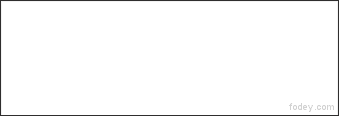













2 comentarios:
Hola Schmarotzer,
Tengo un problema con el puñetero Ophcrack ... que no soy capaz de hacerlo funcionar.
No soy un figura pero tampoco un zote ni un pardillo con esto del PC. Nunca he escrito en un blogg o chat de estos, pero por tus dos artículos referentes a esto (que he visto), me pareces una persona que sabes de lo que hablas y escribe de forma correcta y ordenada.
Tengo un PC de sobremesa, no muy moderno, pero con un procesador Dual Core, 1 Gb de Ram y disco duro de unos 300 Gb. Sistema Operativo Windows XP Professional. Es mio, solo mio y solo lo uso yo.
En su día, no se si yo o una persona que me ayudo a instalar el equipo y algunos programas, creamos una cuenta de Administrador, con contraseña, que no recuerdo. Nunca la he echado en falta, porque mi cuanta de usuario tiene permisos de administrador y por tanto siempre me ha dejado hacer todo (lo normal).
Desde hace un tiempo, el equipo funciona, pero no va muy bien. Tarda demasiado en encender y apagar, al abrir Mi PC con el administrador de Windows tarda varios (15 o 20) segundos con la linterna, y alguna otra cosa. Y he observado en el Visor de Sucesos varios errores que he intentado solucionar, pero me da la sensación que tiene que ser el Administrador el que los solucione. Por ello busqué como podía recuperar la clave Administrador para intentar entrar como tal.
De lo que vi, me pareció que el programa idóneo era Ophcrack.
Pues bien, llevo varios días intentando que funcione y no hay manera.
Lo he probado creando un Pen Drive bootable con "tazubs.exe" desde la imagen "ophcrack-xp-livecd-3.6.0.iso". También creando un CD Live con Nero, desde la misma imagen iso y siguiendo exactamente tus instrucciones. En ambos casos el resultado es el mismo: Arranca el modo Gráfico y Automatico, pantalla negra pasando lineas en blanco (y algún dato en verde) y al final se para con el siguiente mensaje:
tux@slitaz: ~$
y se queda esperando respuesta. Y ahí ya no se que hacer.
Tambien he probado ha ejecutar ophcrack desde el propio sistema, porque realmente yo no necesito hacerlo desde un CD o un Pen Drive, y se ejecuta aparentemente bien, pero no encuentra ninguna clave. Pero observo que las barras de progreso de las tablas, ni siquiera empiezan a progresar.
No se si tienes algo que decirme. Si fuera así te lo agradecería.
yo lo he quemado en un CD y lo lo bootee desde el CD y cuando inicia me sale el siguiente mensaje:
Could not find Kernel image:vesamenu.c32
que podra ser help me
Publicar un comentario